M1 mac 往往有自定义分辨率的问题。众所周知,他们不允许低于 4K 分辨率的显示器具有 HiDPI(“Retina”)分辨率,即使(例如)24 英寸 QHD 1440p 显示器将从拥有 1920×1080 HiDPI“Retina”模式中受益匪浅。
为了解决这个问题,有些人求助于购买 4K HDMI 虚拟加密狗,以欺骗 macOS 认为连接了 4K 显示器,然后将该虚拟显示器的内容镜像到他们的实际显示器,以便获得 HiDPI 分辨率。其他人则使用 MacBook 的内置屏幕来镜像到外部显示器。这些方法有明显的缺点,并不能解决所有问题。
为了解决这个问题,BetterDummy 创建了一个虚拟的HDMI/DP虚拟显示器,然后您可以将其用作主镜。
BetterDummy 相对于物理 4K HDMI 虚拟插头或镜像内部显示器的优势:
- 您的 HDMI 端口仍可用于 Mac Mini 上的其他显示器。
- 您的内部屏幕将作为 MacBook 上的扩展空间提供(或者您可以使用翻盖模式)。
- 不受物理假人普遍存在的问题(如抖动的鼠标光标)的影响。
- 提供更多种类的 HiDPI 和标准分辨率。
- 适用于所有纵横比,不依赖于假人的 EDID/固件中记录的分辨率。
- 不会徒劳地使用图形硬件,因此它会更快一些。
- 即时可用。
- 它是免费的(谦虚地接受捐赠)。:)
其他一些可能的用途:
- 该应用程序对于对 macOS 提供的默认 HiDPI 分辨率不满意的任何人也很有用 – 因为在某些情况下这可能相当有限 – 特别是在宽屏或超宽显示器上。
- 使用具有任何分辨率和 HiDPI 模式的无头 Mac(服务器)进行远程访问(在具有 Intel UHD 630 的 Intel Mac 上测试 – 请注意,该应用程序在登录后在用户空间中运行)。
- 缩放 Sidecar 分辨率。
- 即使在全高清显示器上,质量更好的缩放 (
System Preferences»Accessibility»Zoom) 或高质量的屏幕截图。 - 您可以使用它来代替或与创建自定义原生分辨率的其他应用程序一起使用。
用法
- 启动应用程序
- 在应用程序菜单中选择
Create New Dummy并选择所需的纵横比

- 在
System Preferences->Displays你会看到新的虚拟显示(例如Dummy 16:9) - 激活镜像。该
Main显示器应该是哑显示 - 将虚拟显示设置为
Optimize for - 设置
Resolution为Scaled–您应该Option在单击Scaled选项时按住键以获得更完整的分辨率列表! - 您还可以单击
Show all resolutions以获取更多分辨率

- 选择所需的模式。
该应用程序保存虚拟显示配置并在下次重新启动时自动恢复它。
笔记:
- 本教程是在运行 macOS Monterey 的 Apple Silicon Mac 上编译的(该应用程序也适用于 Intel 和 Big Sur – 步骤略有不同,请参阅有关如何在 Big Sur 上自定义镜像的文章)。
- 对于大多数配置,默认情况下您会在列表中看到 HiDPI ‘Retina’ 分辨率,
(low resolution)如果Show all resolutions切换,您会在分辨率列表中看到标有标签的其他非 HiDPI 分辨率。但是,在某些配置上,您可能会看到 HiDPI(高分辨率)显示模式标有(HiDPI)标签,而标准分辨率没有标签。 - 您可能不得不
Displays在首选项中使用 macOS Monterey 的新选项卡,因为Optimize for在更改设置期间,由于未知原因,该设置往往会随机重置为物理显示。如果发生这种情况,您可以将其设置回 Dummy。 - 您可能需要启用
System Preferences»Notifications & Focus»Allow Notifications»When mirroring or sharing the display选项以在打开镜像时允许通知。 - 请注意,该应用程序无法“神奇地”增加显示器上的像素数,也无法使 1080p 显示器看起来像 4K 显示器(1080p 显示器的唯一好处是缩放时更清晰或能够制作高分辨率截图)。
兼容性
- 该应用程序应与所有运行 macOS Monterey 的 M1 级机器(MacBook Air、Mini、2020 和 2021 MacBook Pro)兼容。
- 该应用程序还与 Intel 和 macOS Big Sur 兼容(测试仅限于一台运行 Big Sur 且配备 Intel UHD 630 的 Intel Mac)。
- 该应用程序也与无头模式兼容(这是在英特尔上测试的)。
已知的问题
有一些问题与 macOS 本身的限制/问题有关:
- 不支持高刷新显示(刷新率高于 60Hz)。
- 仅支持 SDR 内容。
- 将任何内容镜像到 2021 款 MacBook Pro 的内部显示器将迫使镜子位于凹槽下方。
- 由于当前 macOS 版本中存在错误,镜像虚拟显示器(Sidecar、BetterDummy 等)可能会导致某些配置出现睡眠问题。该应用程序对此问题有一些解决方法,但这些方法可能不适用于所有配置。
- 由于当前 macOS 版本中存在错误,用于切换空间的滑动或键盘快捷键在涉及虚拟显示器的扩展(辅助)镜像集上不起作用。
其中一些问题也会影响物理虚拟镜像。
1.0.13
修复了当前选择的分辨率未反映在菜单中(问题 246)
添加了“使用显示序列号进行关联”设置(问题 211)
UI 一致性的一些外观更改
下载
无法打开“xxx”,因为无法确认开发者的身份 无法打开“xxx”,因为无法验证开发者 无法打开“xxx”,因为无法检查其是否包含恶意软件 “xxx” 已损坏,打不开.您应该将它移到废纸篓 解决
下载说明:100MB以内的文件使用 蓝奏云下载 | 100MB以上的文件使用
蓝奏云下载 | 100MB以上的文件使用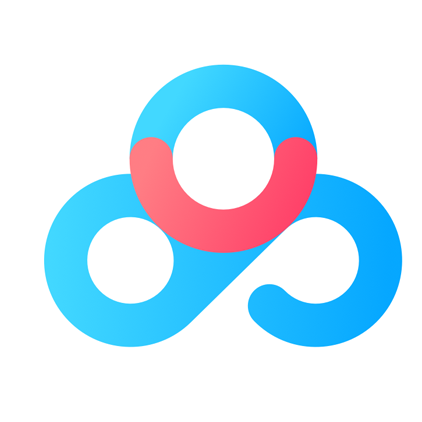 百度网盘下载 | 200MB - 5GB以内使用
百度网盘下载 | 200MB - 5GB以内使用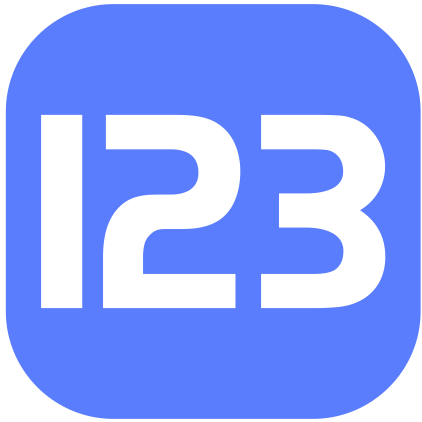 123云盘
123云盘
| 版本 | 大小 | 更新日期 | 兼容系统 | 下载链接 |
|---|---|---|---|---|
| 1.0.13 | 3.09MB | 2022-01-06 | macOS 10.12或更高版本 | [ 百度网盘 提取码: s70w ] |
| 1.0.9 | 2.5MB | 2021-11-12 | macOS 10.12或更高版本 | [ 蓝奏云 密码:45ey ] |
通告
这里是电脑专用的下载站,手机和平板不要来下载,不支持手机和平板!
对于M1/M2/M3/M4芯片的电脑,如果软件官方未兼容 M1/M2/M3/M4,可以使用 Rosetta2 转译运行。在Apple Silicon ARM Mac电脑上安装Rosetta 2 运行intel应用
苹果自家的M1和M2/M3/M4芯片都是ARM架构,所以M1和M2/M3/M4是完全通用的,未来就算有M5芯片,其底层都还是ARM构架,只是芯片名字叫法不一样而已,本站描述的Apple Silicon M就是ARM构架芯片。就像intel芯片虽然有i5、i7、i9等叫法,但底层都是x86构架的,一般直接统称intel芯片。
本站提供的软件、驱动、镜像等等免费下载资源都不包含任何免费解答和技术服务。SVIP用户可以享受软件安装方面的问题解答支持,软件的使用除外。
下载前必看!!! 点击查看:常见问题和公告!原生游戏和软件必看了解,移另外植游戏默认不支持macOS Ventura 13.2.1以上的系统,除非有特别说明 ,软件和游戏的 兼容系统 这里我们仅参考官方最低要求描述,所有软件游戏在关闭SIP下测试,如有另有安装测试版本描述要以页面描述的系统版本为准。网站的软件在关闭系统SIP和启用任何来源的情况下测试和安装,软件的功能和使用过程是否能解决你的问题我们无法保证,下载前请自行再三确认。
在线类/AI在线类功能(VIP类/SVIP类)不在破解范围,如有强迫症需要请购买正版。
MH主要以服务中国大陆用户为主,中国大陆以外的用户我们无法正常提供远程服务,另外海外地区请自行了解你的地区是否能使用蓝奏云/百度网盘/123盘下载。
2025-10-07 起所有游戏开始清理一些老旧版本号,只保留每一年一个版本号+最新版,因为游戏版本号更新比较频繁而保留太多老旧版本文件意义不大。
如有下载链接失效,请发送邮件到:macoshome@163.com。赞助用户有软件游戏安装问题加客服QQ:201863008 (在线时间9:00-22:00)。点我查看部分地区蓝奏云下载链接无法访问问题解决。
安装必看




安装提示错误:Error The installation cannot continue as the installer file may be damag. Download …
安装提示错误:Error The installati…
查看
看看相关






随便看看






Eassiy Android Data Recovery For Mac v5.1.22.148663 Android数据恢复工具
Eassiy Android Data Recovery 具有…
工具